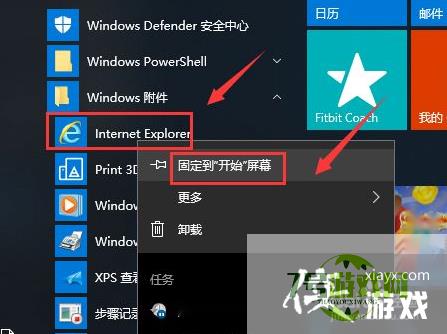来源:互联网 | 时间:2024-10-21 02:32:57
最近有用户朋友说自己的win10电脑中没有安装IE浏览器,怎么办?其实我们可以直接在电脑上找到我们的IE浏览器,可能很多用户朋友都不知道如何安装,下面就给大家带来win10系统安装IE浏览器的解决方法吧!1、1、首先,进入到系统桌面,发现浏
最近有用户朋友说自己的win10电脑中没有安装IE浏览器,怎么办?其实我们可以直接在电脑上找到我们的IE浏览器,可能很多用户朋友都不知道如何安装,下面就给大家带来win10系统安装IE浏览器的解决方法吧!
1、1、首先,进入到系统桌面,发现浏览器默认只有edge浏览器,如图所示;
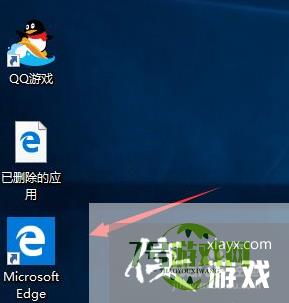
2、接着,在电脑桌面找到“此电脑”图标并右键点击,选择“属性”选项,如图所示;
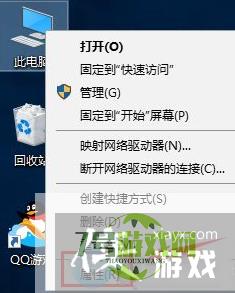
3、然后,在打开的属性界面中,点击左侧的“控制面板主页”选项,如图所示;
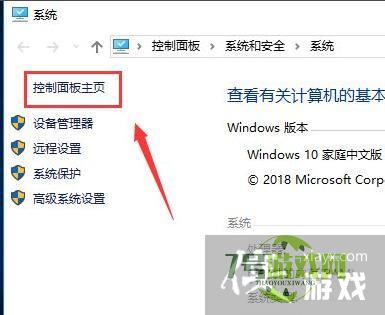
4、随后,在控制面板的中 点击程序下的“卸载程序”选项,如图所示;

5、接着,在程序面板中,点击左侧的“启用或关闭Windows功能”,如图所示;
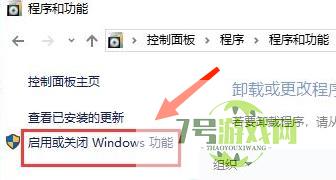
6、然后,进入到“Windows功能”列表,找到并勾选“Internet explorer 11”选项,点击应用和确定按钮,如图所示;
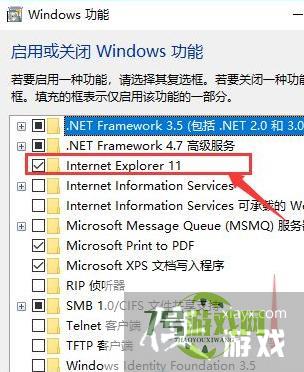
7、随即返回到桌面,点击左下角的开始菜单按钮,找到并点击“Windows附件”,如图所示;
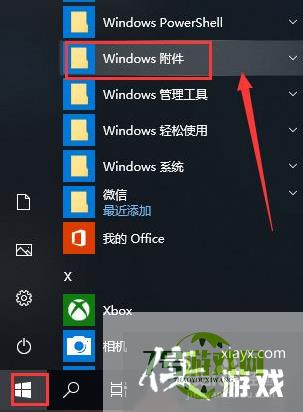
8、最后,在Windows附件展开后点击“Internet explorer 11”即可打开IE浏览器,将其右键选择“固定到“开始””屏幕选项,如图所示;